Word 2016 是是一款具备强大的拼写和语法检查功能,能在用户输入过程中实时标记出拼写错误和语法问题的软件,并提供修改建议,大大提高了文档的准确性和专业性。同时,它还支持自动更正功能,对于一些常见的输入错误,如大小写错误、符号错误等,能自动进行修正,就像一位贴心的“文字小秘书”。接下来就让本站为大家解答一下word 2016怎么设置内置的页眉样式以及word 2016设置内置的页眉样式的方法吧!
第一步
打开Word 2016,创建空白文档,输入正文内容(页眉添加不影响已有文本)。
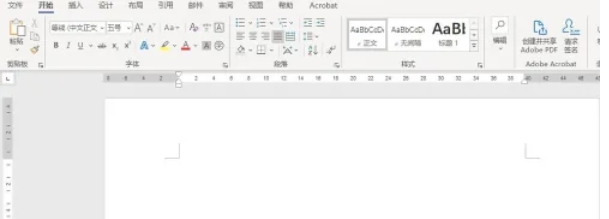
第二步
点击顶部菜单栏的 【插入】 → 选择 【页眉】 按钮。在弹出的下拉列表中,选择 【花丝】 样式(或其他内置样式如“空白”“年刊”等)。
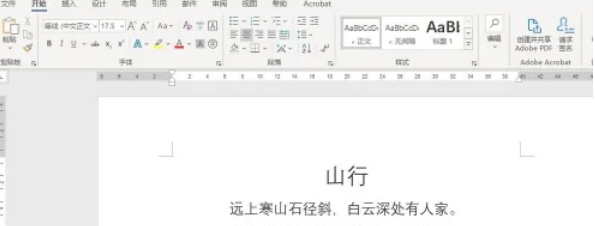
第三步
文档顶部会进入页眉编辑模式,“花丝”样式 默认包含 标题 和 作者 占位符:
点击 【键入文档标题】 输入你的标题(如“工作报告”)。
点击 【作者】 替换为你的姓名或单位名称。
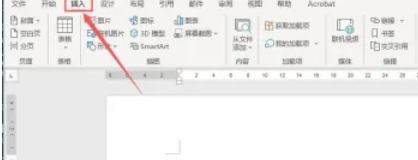
第四步
双击正文区域,或点击菜单栏的 【关闭页眉和页脚】 按钮,即可退出编辑。
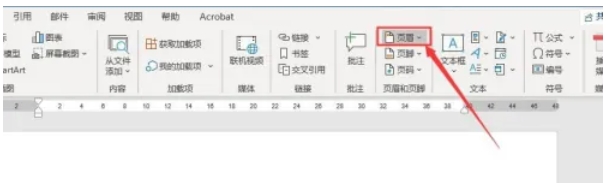
第五步
页眉将自动应用于所有页面,
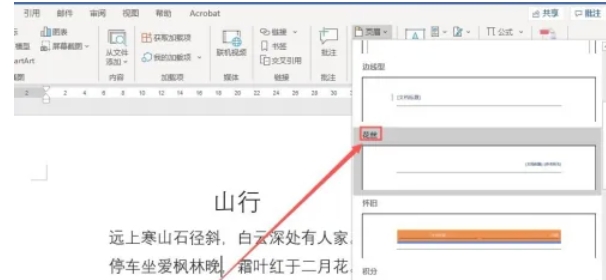
第六步
双击页眉重新进入编辑模式,可调整文字格式(字体、颜色)或插入图片/日期。
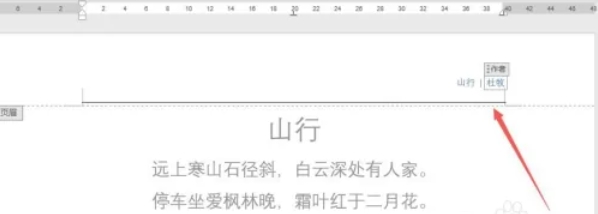
正文完